Сбой аутентификации Google talk: что делать на Android (Гугл Талк )

Сбой аутентификации Гугл Талк на телефоне. Как решить эту проблему точно не знает никто, потому что варианты исправления работают на одном устройстве и не подходят к другому. В этой статье мы предлагаем ознакомиться с самым часто встречаемым методом.
При запуске или применении приложения, относящегося к Гугл вылетает уведомление: «Ошибка аутентификации. Не удалось войти в google talk». Для начала нужно произвести проверку настроек, посмотреть правильно ли настроены данные профиля и синхронизация.
Учетные записи – настройка и синхронизация на смартфоне
1. Первым шагом будет открытие менюшки смартфона, переход во вкладку «Настройки».

2. Следующим шагом является переход в опции «Учетные записи и синхронизация».

3. Здесь нам необходимо установить галочку в боксах «Фоновый режим», и таким же образом в «Автосинхронизация». Тут же необходимо нажать на перечень учетных записей, перейти в профиль почты gmail, совершить проверку настроек функций.

4. Переходим в раздел «Данные и синхронизация» профиля пользователя, устанавливаем все галочки во всех боксах. После этого нам необходимо выполнить перезагрузку нашего смартфона или другого мобильного гаджета.

5. При отсутствии аккаунта в почте сервиса, нам нужно нажать на кнопочку «Добавить учетную запись», далее следовать всем инструкциям на Android.

Процедура настраивания сервиса Гугл, синхронизация профилей
Выполнив вышеперечисленные действия, на вашем мобильном устройстве снова появилось уведомление об ошибке: «Ошибка аутентификации. Не удалось войти в Google Talk», тут можно применить другой вариант удаления этой неприятности.
1. Для этого нам снова требуется попасть в перечень настроек гаджета.

2. Следующим будет переход во вкладку «Приложения».

3. Затем нам необходимо нажать на надпись «Управление приложениями».

4. Тут нужно открывать каждое приложение из списка по очереди, которые имеют отношение к сервисам Google.

5. Заходя в настройки данных приложений, нам необходимо нажимать на кнопочку «Удаление данных», подтверждая данное действие во всплывающем окне.


6. Потом важным будет процесс очищения кэша.

7. Следующим шагом, нам потребуется перейти в настройки мобильного устройства, там найти «Учетные записи и синхронизация».

8. В этих опциях начинаем снимать галочки, находящиеся справа от надписей «Фоновый режим» и «Автосинхронизаци». После этого, нажимаем на gmail.

9. В этих опциях, нам снова нужно произвести удаление всех галочек, строящих справой стороны от надписей, а затем выполнить перезагрузку нашего гаджета.

Перезагрузив телефон, заходим в общие параметры синхронизации, а также настройки учетных записей и выполняем установку галочек там, где они присутствовали ранее. На данном этапе может возникать уведомление об ошибке: «Ошибка синхронизации». Не стоит обращать на это внимание. Далее производим перезагрузку телефона, затем постепенно проверяем функционирование гаджета с установленными настройками.

На этом все. В случае, если выполненные действия не помогут решить проблему с аутентификацией, вам стоит поискать на нашем сайте подобные статьи с другими методами решения этой задачи.
Рейтинг:
(голосов:1)
Предыдущая статья: Забыт пароль в Вк старый что делать: как восстановить страницу на телефоне узнать поменять зайти
Следующая статья: Как восстановить пароль Гугл аккаунта если забыл (логин Gmail почта Андроид по номеру телефона)
Следующая статья: Как восстановить пароль Гугл аккаунта если забыл (логин Gmail почта Андроид по номеру телефона)
Не пропустите похожие инструкции:
Комментариев пока еще нет. Вы можете стать первым!
Популярное
Авторизация










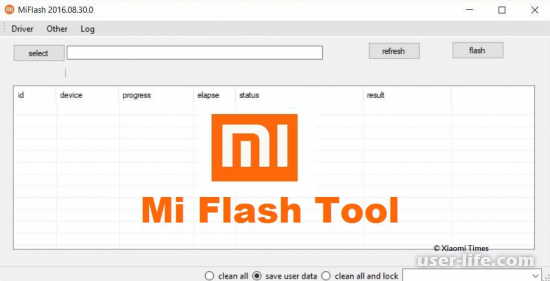























Добавить комментарий!